磁盘未初始化是什么意思?
那么你想知道“初始化磁盘”是什么意思吗?简而言之,磁盘初始化是使用MBR(主引导记录)或GPT(GUID分区表)创建分区表的过程。
你可以在磁盘构建分区表后创建和格式化各个分区,然后存储设备就可以准备使用了。
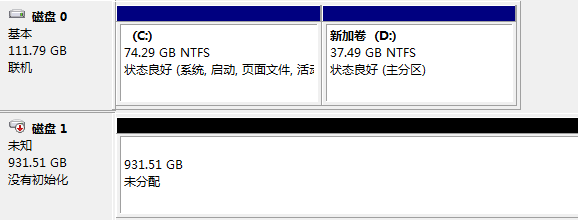
如果你在Windows文件资源管理器中看不到该磁盘,并且在“磁盘管理”中将其列为“未初始化”,则该磁盘可能无法使用。
在这种情况下,驱动器格式化已以某种方式损坏,或者你的磁盘从未格式化/初始化。
如果我初始化磁盘,数据会被删除吗?
一些用户表示,他们收到错误消息,被要求初始化或格式化磁盘。但是初始化磁盘会丢失数据吗?毫无疑问,磁盘初始化肯定会擦除磁盘上的所有内容,因为此操作会准备磁盘以供Windows使用。更准确地说,初始化该磁盘后,你可以对其进行格式化并在其上存储文件。
总之,如果该磁盘保存了你的重要文件,请记住不要初始化该磁盘。
如何从未初始化磁盘恢复数据?
存在从未初始化的磁盘恢复数据的可能性,因为你未擦除现有磁盘数据。请继续阅读。
通过数据恢复软件从未初始化磁盘恢复数据
虽然文件资源管理器似乎没有从该未初始化的驱动器中检测到数据,但在Windows数据恢复之前,请使用磁盘管理实用程序为此驱动器分配一个新的驱动器号。
当涉及如何从未初始化磁盘恢复数据的问题时,你可以向专业的Windows数据恢复工具寻求帮助,如傲梅恢复之星。
在傲梅科技的支持下,傲梅恢复之星可以处理删除、磁盘格式化、系统崩溃等数据丢失情况。
✬ 恢复Word、Excel、PPT、照片、视频、音频、邮件、网页、压缩文件等200+种数据。
✬ 保留已删除数据的原始路径、文件名和格式。
✬ 自动运行快速扫描和深度扫描以检测已删除的文件和其它丢失的文件。
✬ 可以从多种数据丢失场景中找回数据,如意外删除、格式化、分区损坏、电脑病毒损坏、系统崩溃或其他未知原因。
✬ 支持Windows 11/10/8/7和Windows Server。
1. 在你的电脑上下载安装运行傲梅恢复之星,选择彻底删除文件的分区或者磁盘,然后单击“开始扫描”。

2. 自动执行快速扫描和深度扫描后,你将看到已删除和丢失的文件。

✍ 注意:你可以在扫描删除数据的同时恢复数据。
3. 要查找特定的可恢复文件类型和文件大小,请单击右上角的“筛选”按钮。此外,你可以在“搜索”框中直接搜索文件和文件夹以进行恢复。

4. 勾选你需要的已删除数据,然后单击“恢复”即可找回电脑彻底删除的文件。

恢复后,请记住将这些检索到的文件保存在新的保存路径中。
如何通过磁盘管理初始化磁盘?
如果需要,我们将指导你使用磁盘管理来初始化硬盘。
1. 按“Win + X”并选择“磁盘管理”选项打开该实用程序。
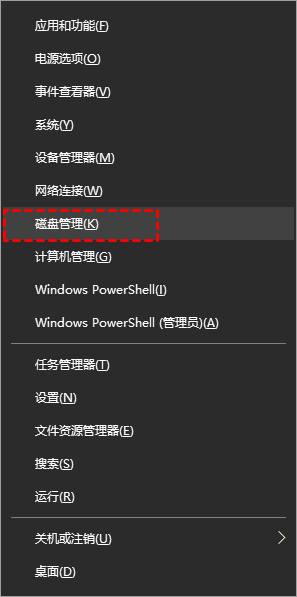
2. 看到电脑上的所有磁盘/分区后,右键单击未初始化的磁盘并选择“初始化磁盘”选项。
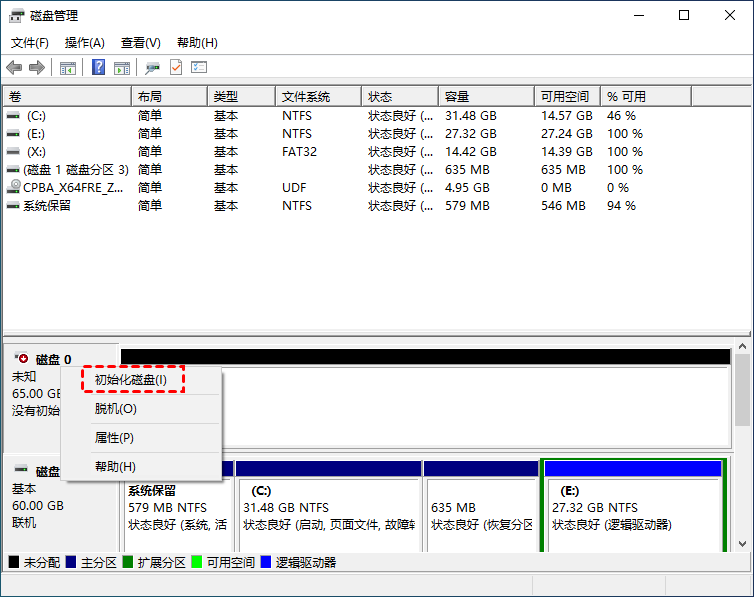
3. 根据你的喜好选择“MBR”或“GPT”。然后单击“确定”保存这些更改。
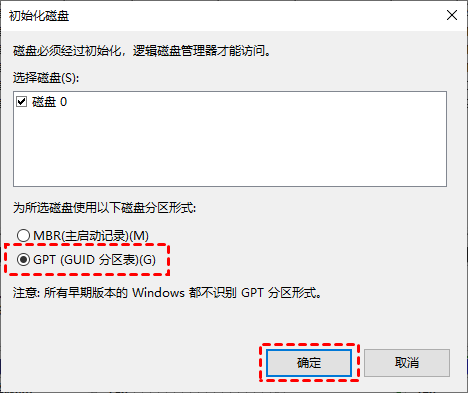
如果你想重建已初始化磁盘的MBR,为什么不寻求专业且免费的帮助呢?傲梅分区助手只需三个步骤即可帮助你。
1. 安装并启动它。然后右键单击所选的未格式化磁盘并选择“重建MBR”选项。
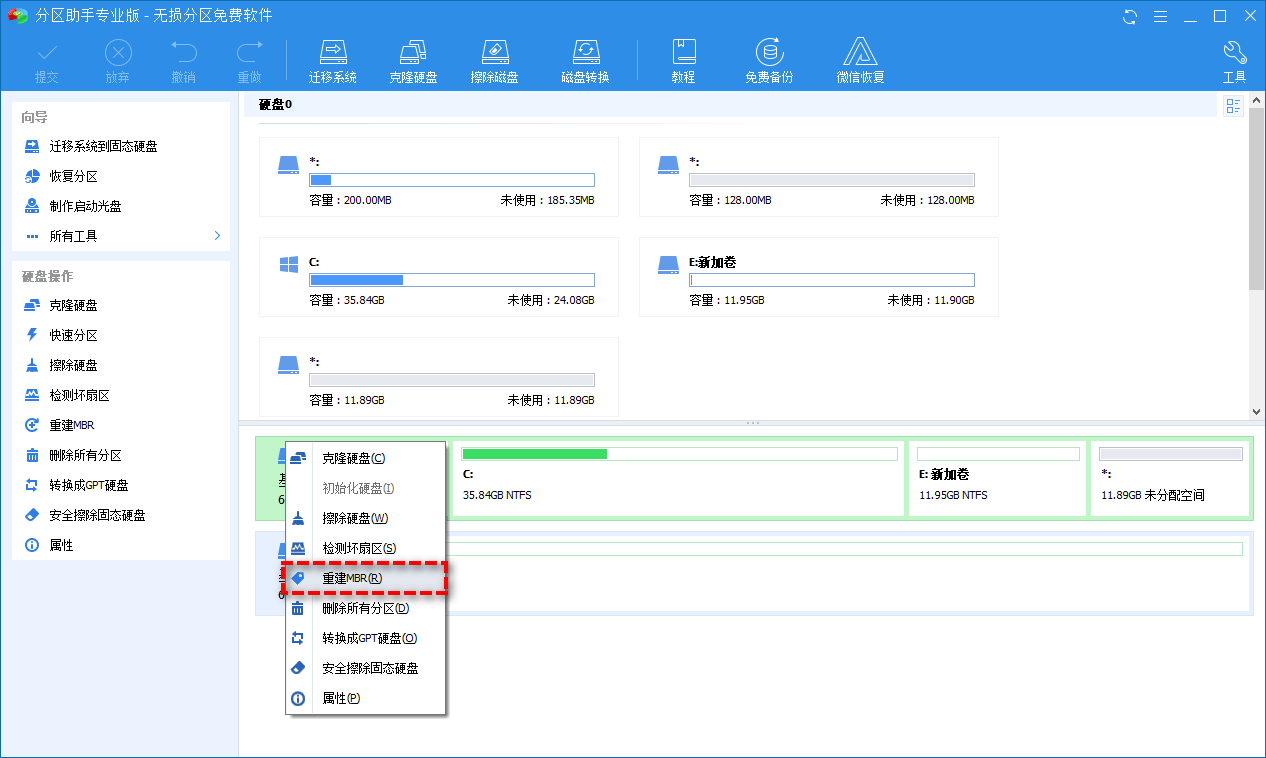
2. 选择你正在使用的操作系统,然后单击“确定”按钮。
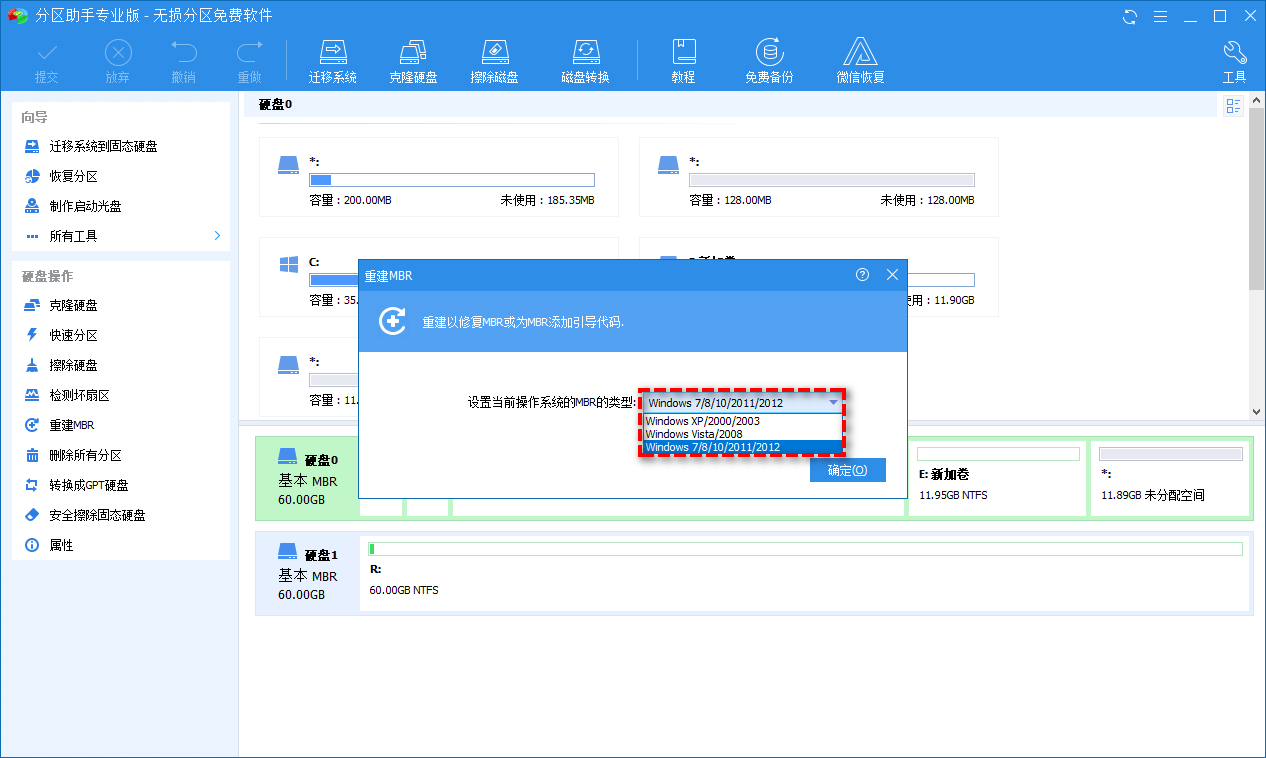
3. 在主界面中,单击“提交” > “执行”。
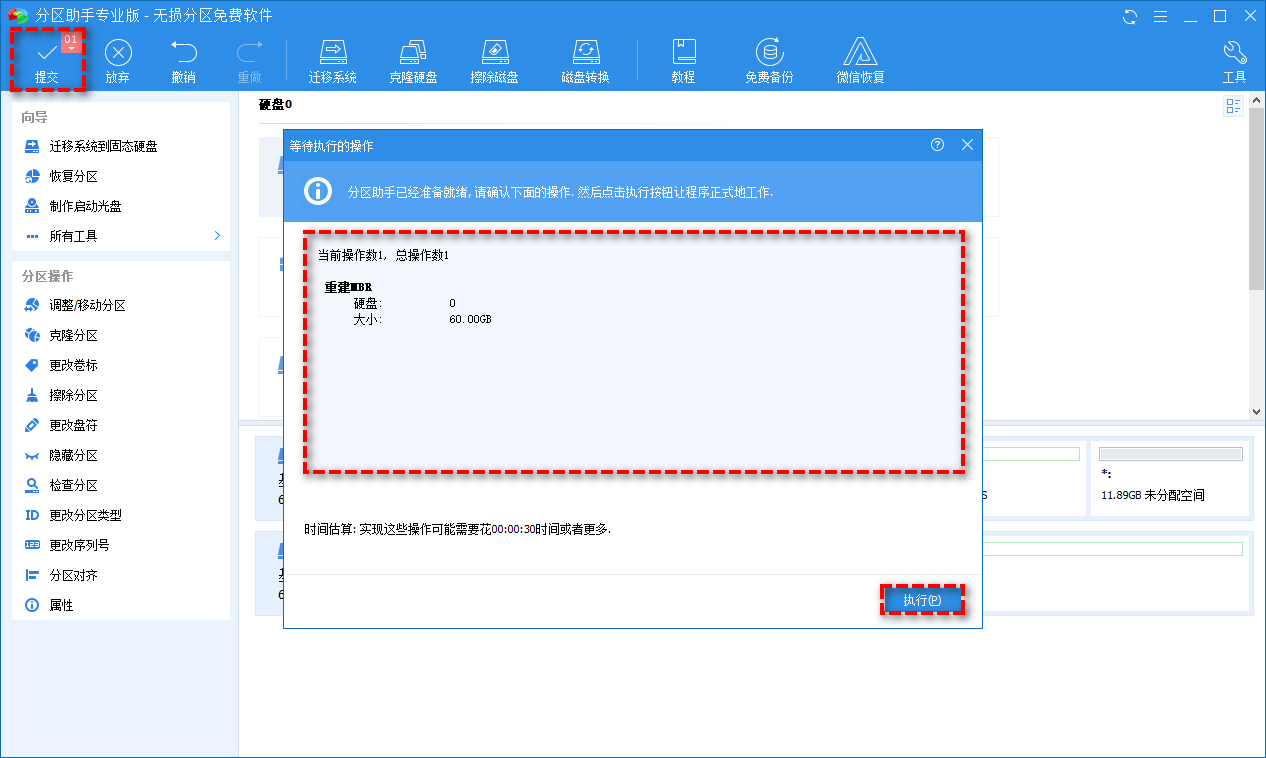
结语
你是否想知道如何从未初始化磁盘恢复数据吗?本文将帮助你了解初始化磁盘的含义,并获取推荐的数据恢复工具傲梅恢复之星从未初始化的磁盘恢复已删除和丢失的文件。
